开鲸云手机帮助文档
开鲸云手机介绍
开鲸云手机是一个利用ARM虚拟化技术搭建便捷的手机云端群控平台,通过远程实时控制云手机,实现安卓APP的云端运行,为海外社媒引流、跨境电商运营、TikTok出海等提供解决方案。
适用版本
开鲸云手机V1.0.0版本
功能介绍
一、应用授权
1.1开鲸云手机应用授权
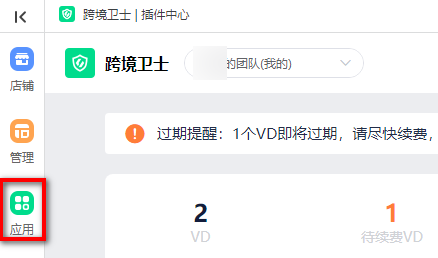
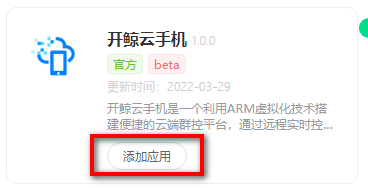
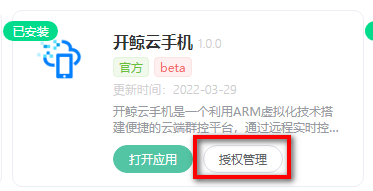
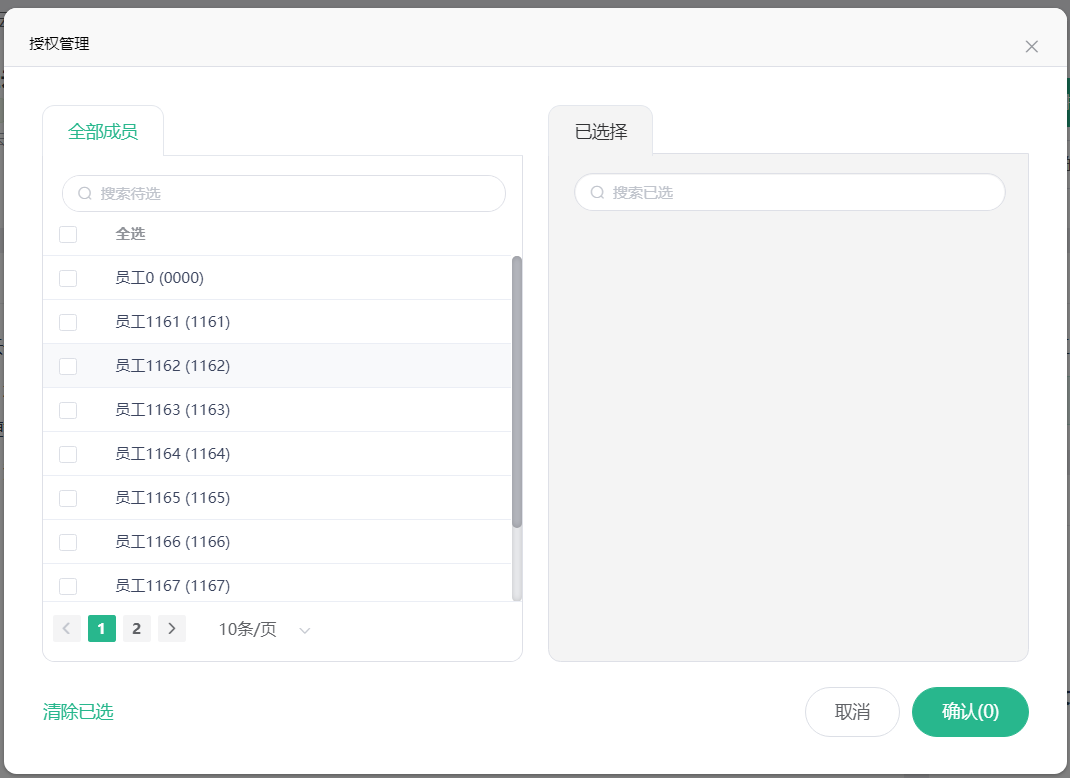
- 主账号点击【应用市场】按钮,进入跨境卫士应用市场
- 找到开鲸云手机,点击【添加应用】按钮,开鲸云手机应用添加成功
- 点击【授权管理】按钮,在授权弹窗,勾选成员,点击【确认】按钮,授权子账号开鲸云手机应用成功
1.2开鲸云手机应用进入入口
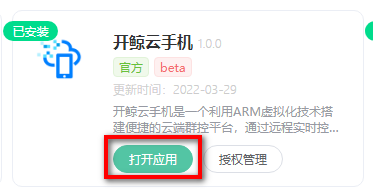
主账号进入图
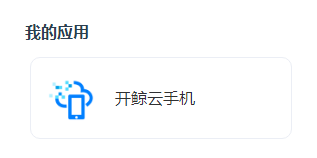
子账号进入图
- 主账号:应用市场-开鲸云手机-点击【打开应用】按钮
- 子账号:应用市场-我的应用-开鲸云手机-点击应用
二、我的云手机
2.1购买云手机
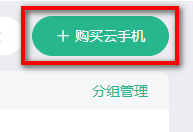
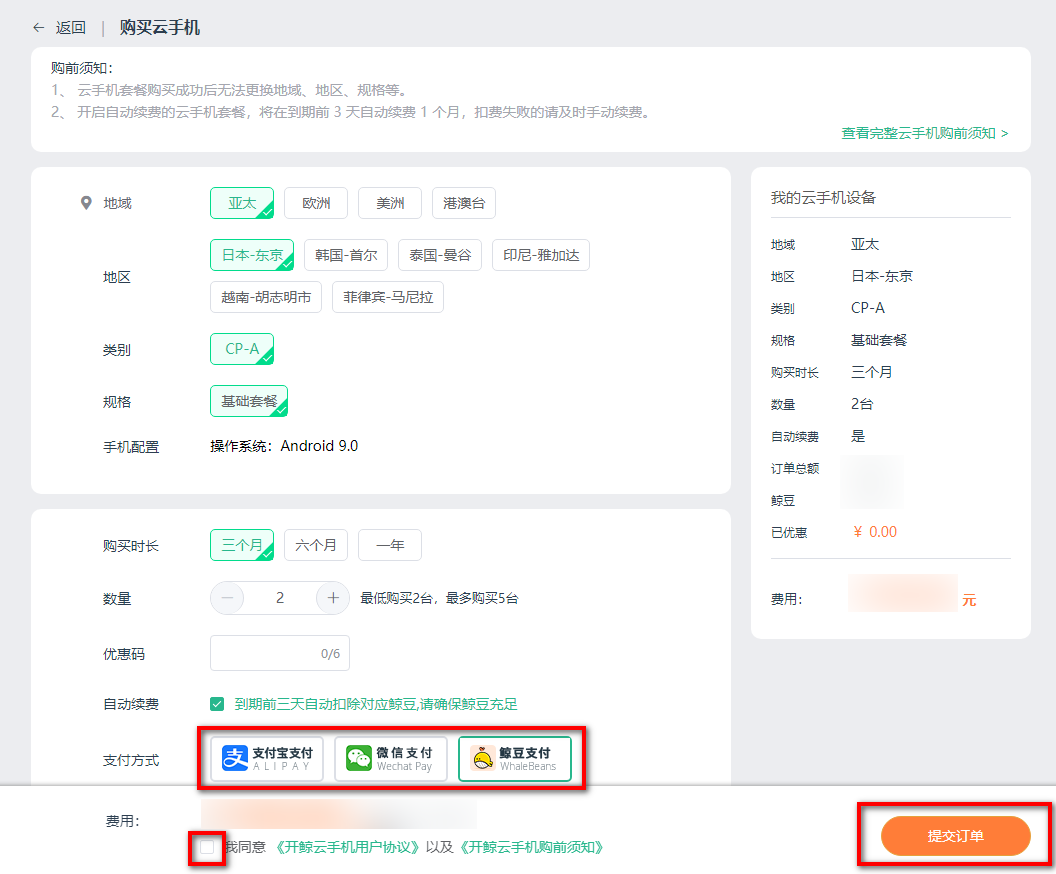
- 在我的云手机页,点击【购买云手机】按钮,进入购买页面
- 在购买云手机页面,选择云手机的地域地区、类别、规格、购买时长、数量、支付方式,阅读并勾选同意用户协议与购前须知后,提交订单,支付成功,等待系统开通云手机
2.2打开并使用云手机
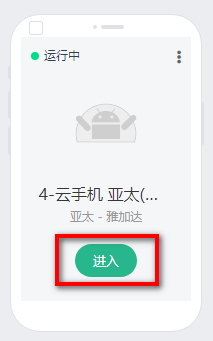
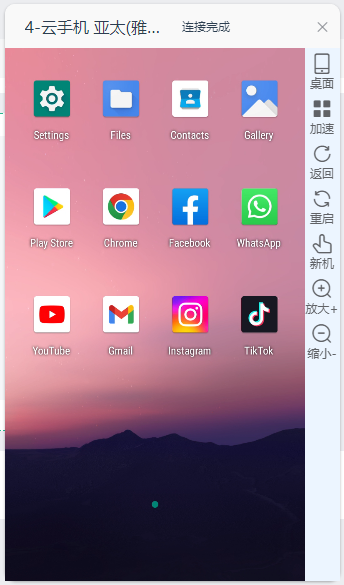
- 在我的云手机页,找到希望操作的云手机设备,点击【进入】按钮,进入云手机设备操作页面,即可操作使用云手机
2.3群控管理-批量上传图片、视频
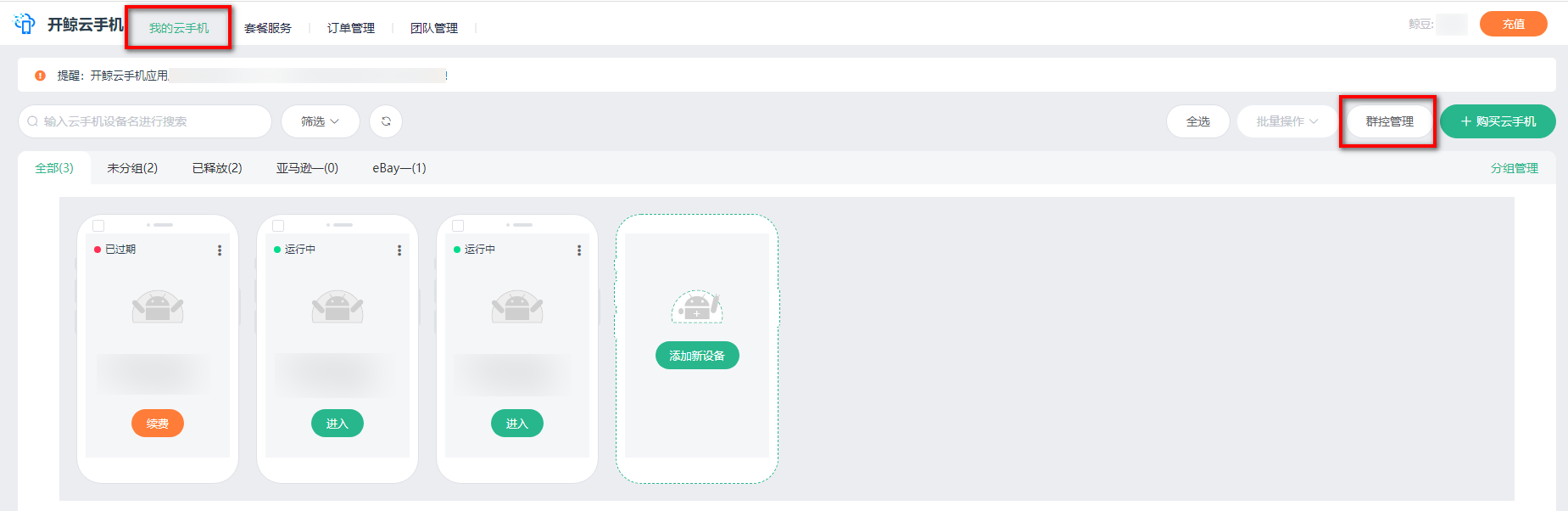
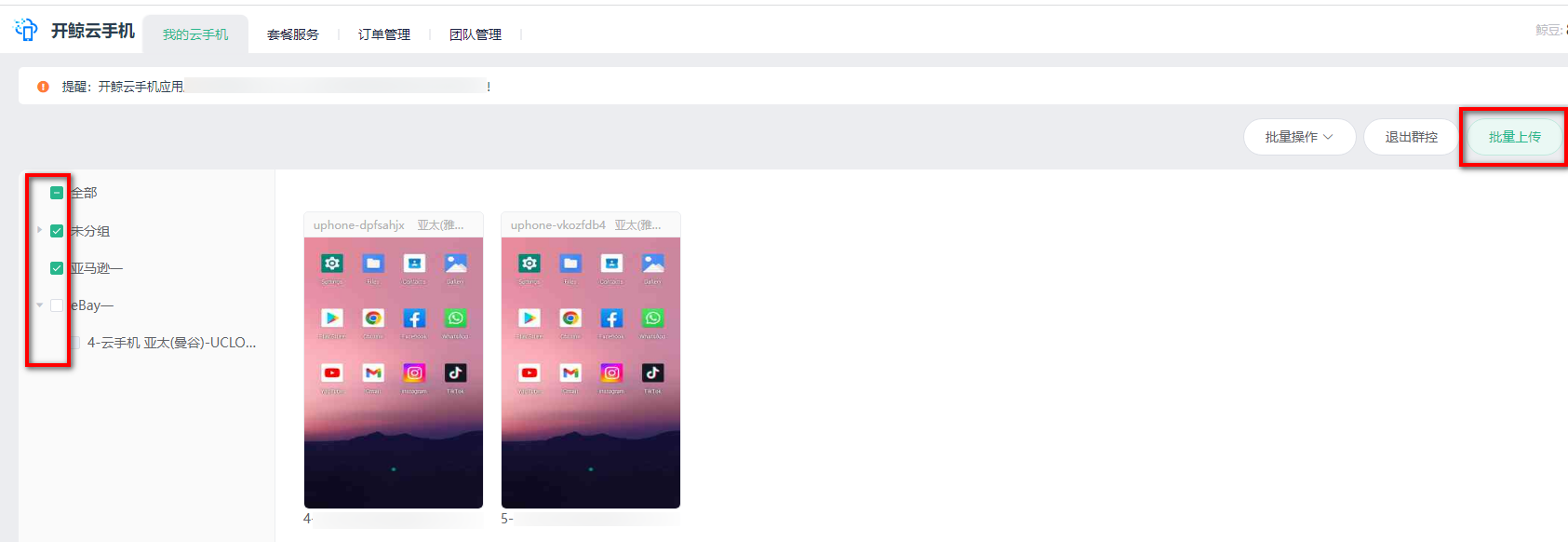
- 在我的云手机页,点击【群控管理】按钮,进入群控页面
- 在群控页面左侧选择本次需要上传图片、视频文件的多台云手机,点击【批量上传】按钮,【选择文件】按钮后,选择本地上传的文件,点击【确定】即可上传
2.4批量启动/关机/重启/初始化系统/一键新机
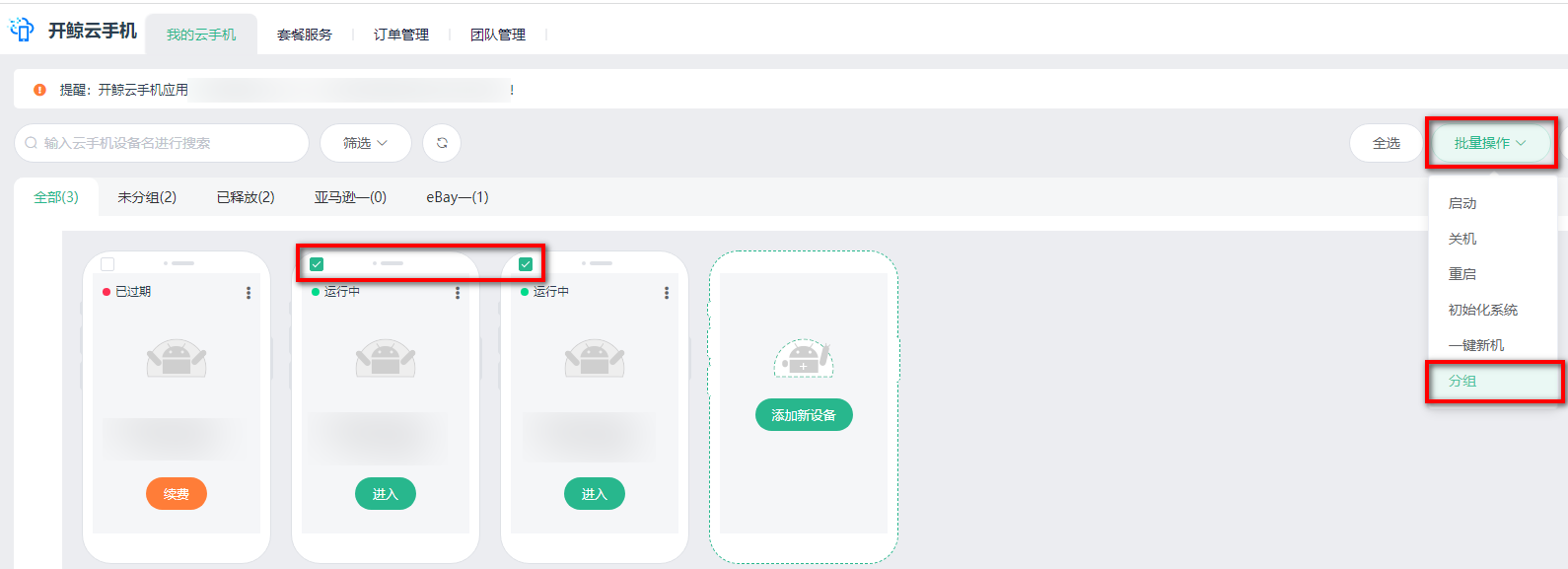
- 在我的云手机页,使用多选框选中需要进行启动/关机/重启/初始化系统的云手机
- 点击【批量操作】→【启动】/【关机】/【重启】/【初始化系统】/【一键新机】
- 在确认弹窗,点击【确认】按钮,启动/关机/重启/初始化系统/一键新机成功(启动/关机/重启/初始化系统和实体手机对应功能效果一致)
- 一键新机功能除了初始化系统外,还可修改手机设备的IMEI、MEID、设备型号等信息
2.5分组管理
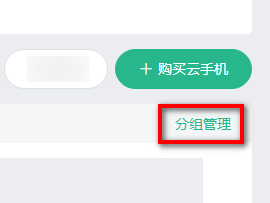
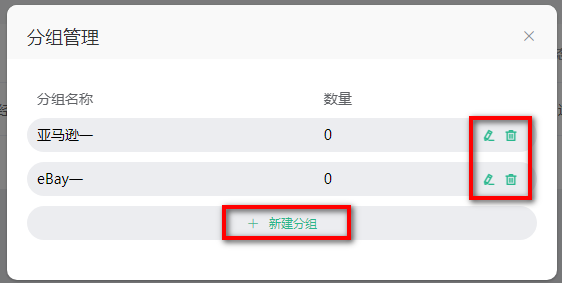
- 新建分组:在我的云手机,点击【分组管理】按钮,弹出分组管理弹窗,点击【新建分组】,输入新分组的名称,确认后,新建成功
- 编辑/删除分组:在我的云手机,点击【分组管理】按钮,弹出分组管理弹窗,点击,找到需要编辑/删除的分组,操作并确认后,编辑/删除分组成功
2.6批量分组
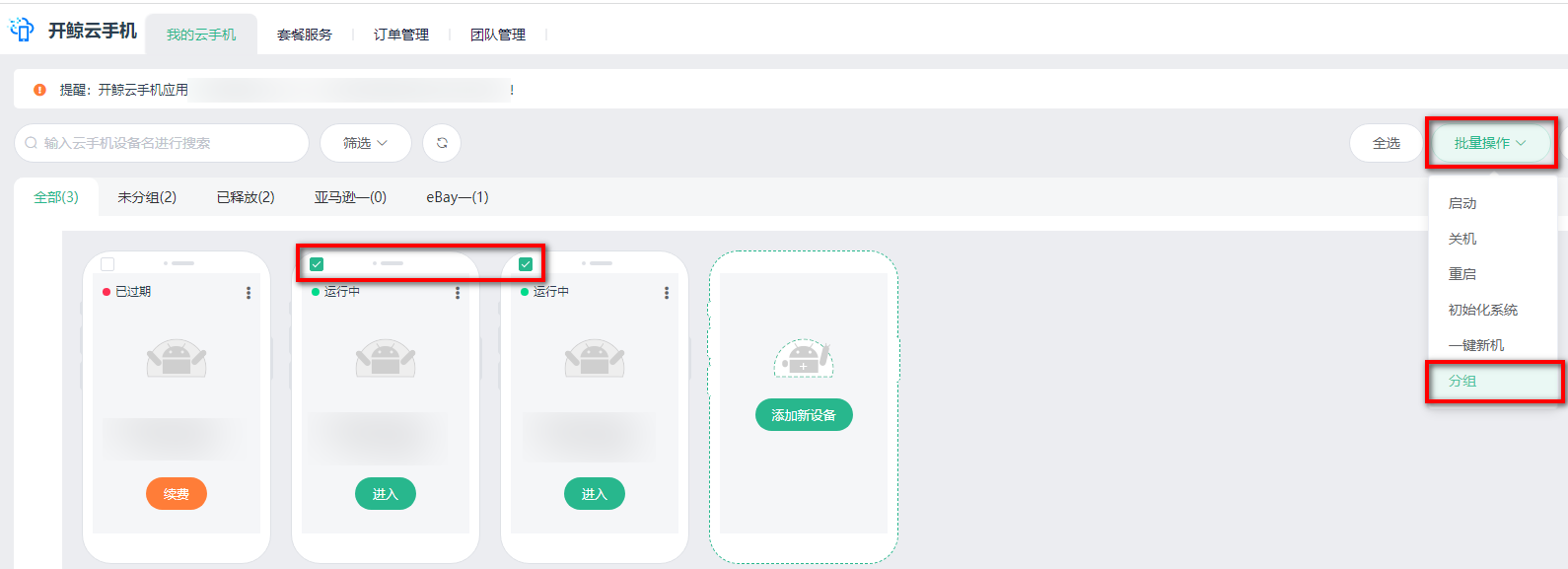
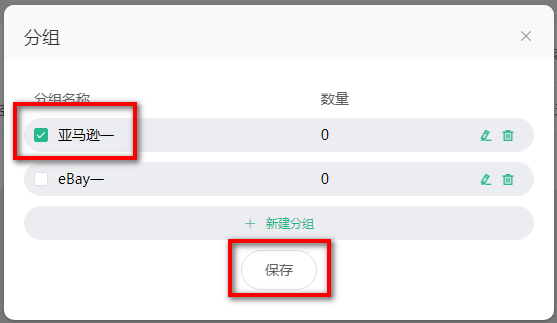
- 使用多选框选中需要批量进行分组,或者重新分配新分组的云手机
- 点击【批量操作】→【分组】
- 在分组弹窗,勾选某需要分组,点击【保存】按钮,分组成功
2.7修改云手机名称
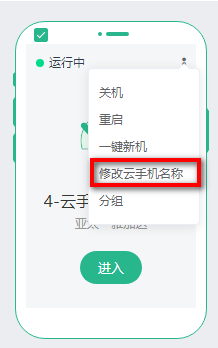
- 在需要修改名称的云手机的右上点击【…】→【修改云手机名称】按钮
- 在修改云手机名称弹窗输入新的设备名称,点击【确定】按钮,修改云手机名称成功
2.8搜索云手机
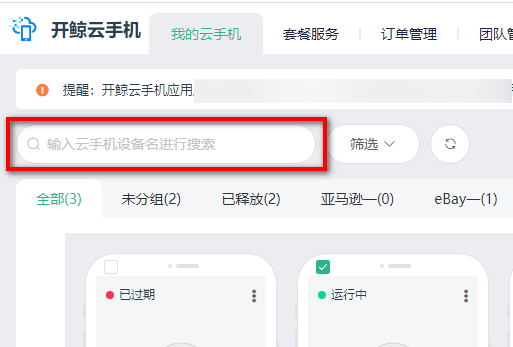
- 在搜索框输入云手机名称
- 等待几秒,系统自动展示搜索结果
2.9筛选云手机
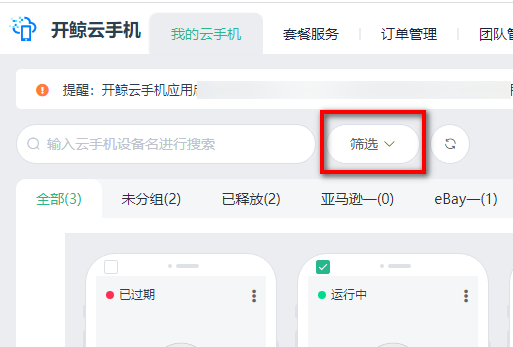
- 在我的云手机,点击【筛选】按钮,弹出筛选弹窗
- 使用筛选条件,筛选出所需云手机
2.10更多
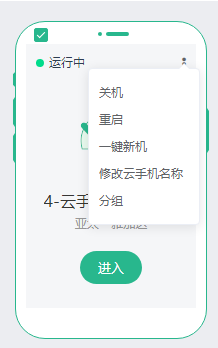
- 开机/关机
- 重启
- 一键新机
- 修改云手机名称
- 分组
三、套餐服务
3.1续费套餐/云手机

套餐续费操作图
- 单个续费可在套餐服务页操作
- 批量续费套餐/云手机:
- 使用多选框选中需要续费的套餐,点击【续费】按钮
- 在续费页面核对设备信息,选择时长,付款方式后,提交订单,即可支付
3.2批量开启/关闭自动续费

- 使用多选框选中需要开启/关闭自动续费的云手机套餐
- 点击【批量操作】→【开启自动续费】/【关闭自动续费】
- 在确认弹窗,点击【确认】按钮,自动续费开启/关闭成功
四、订单管理

- 在订单管理页,想要查看订单的右侧操作列点击【查看订单】按钮,查看对应订单的详情信息
五、团队管理
5.1分配云手机

- 在团队管理,找到需要分配云手机的员工,点击右侧操作列中的【分配云手机】按钮
- 在分配云手机弹窗左侧待选,勾选给该员工分配的云手机,右侧已选择显示本次勾选的云手机
- 点击【确认】按钮,保存本次给该用户分配的云手机结果
5.2配置权限

- 在团队管理,找到需要分配开鲸云手机权限的员工,点击右侧操作列中的【配置权限】按钮
- 在配置权限弹窗,勾选给该员工分配的权限
- 点击【保存】按钮,保存本次给该用户分配的权限结果
常见问题
- 进入手机操作页面时,使用Alt+Tab切换页面,造成的键盘输入失灵
解决方案:关掉本设备,并重新进入;或者按下Alt键

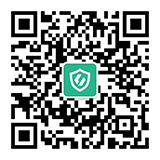


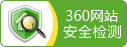

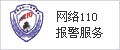


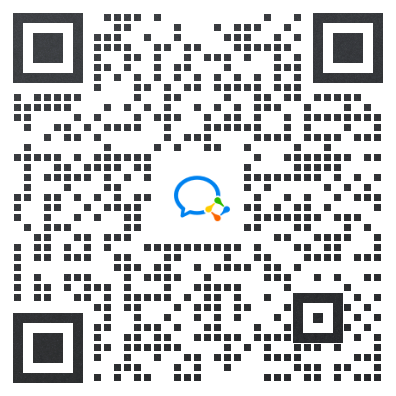
发表评论
Want to join the discussion?Feel free to contribute!